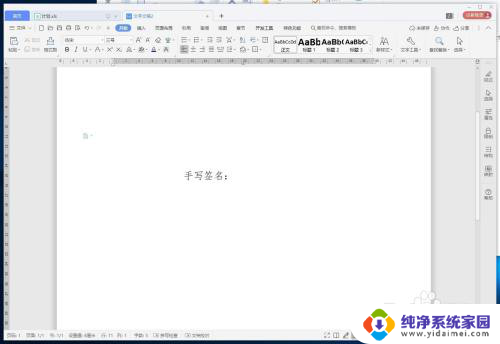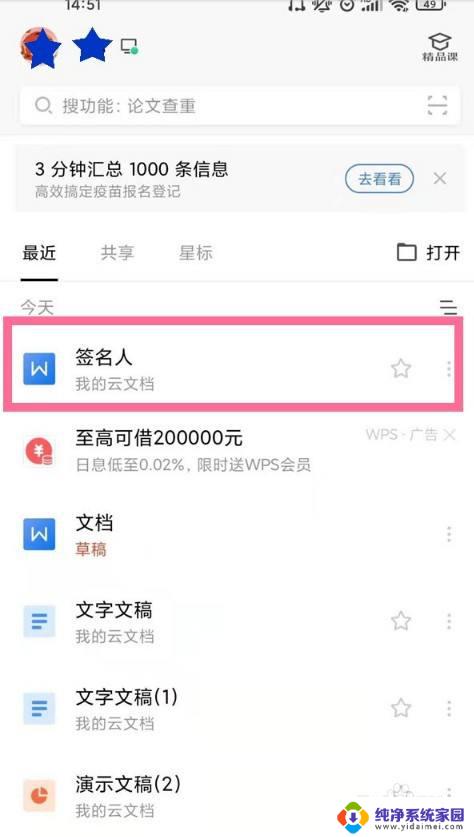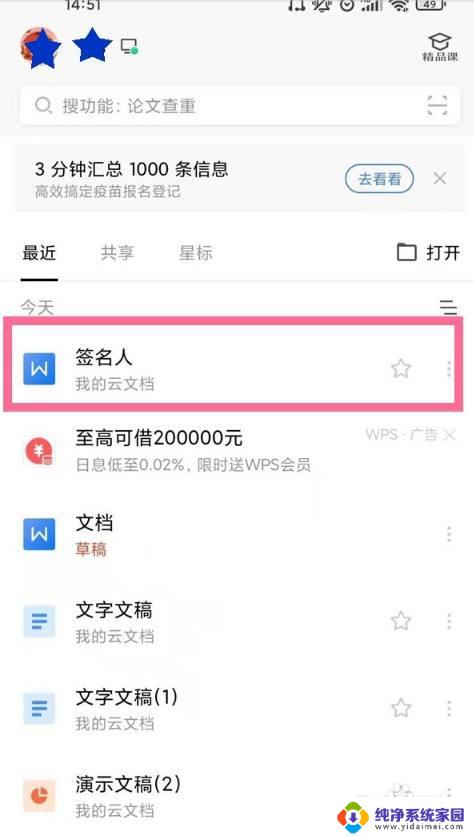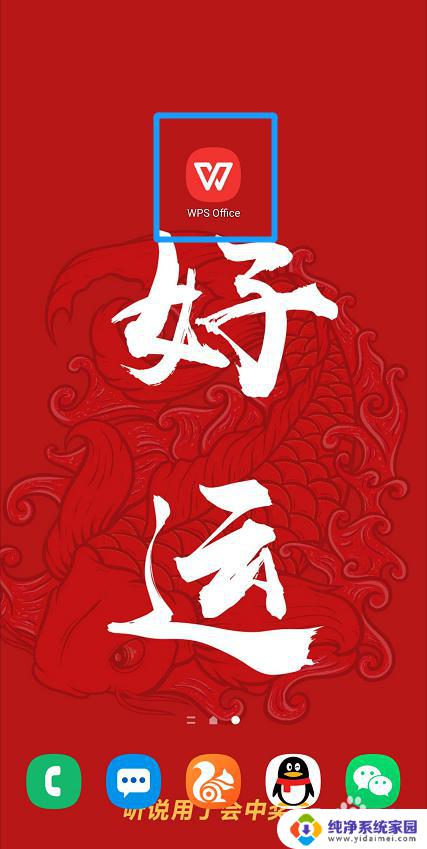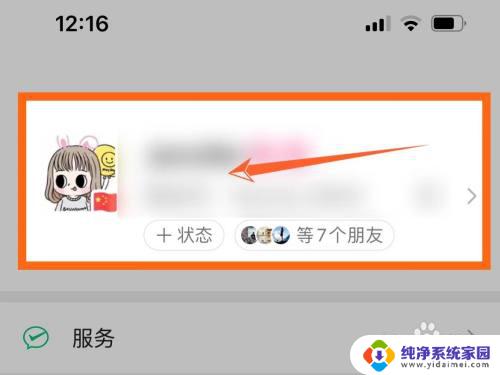微信文件手写签名如何操作 微信文件手写签名教程
更新时间:2023-12-15 12:51:17作者:jiang
微信文件手写签名是一种方便快捷的功能,它可以帮助我们在微信中对文件进行手写签名的操作,无论是签署合同、批注文件还是书写个人想法,这项功能都能满足我们的需求。操作起来非常简单,只需几个简单的步骤即可完成手写签名的过程。下面就让我们一起来了解一下微信文件手写签名的具体操作方法吧!
具体步骤:
1.打开微信,然后进入到发现界面,再点击小程序。
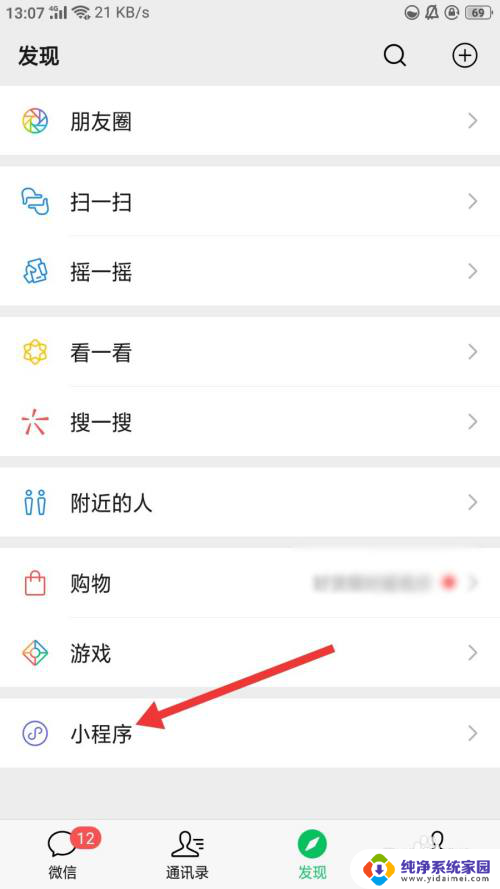
2.进入到小程序界面后,再输入好签进行搜索,点击好签。
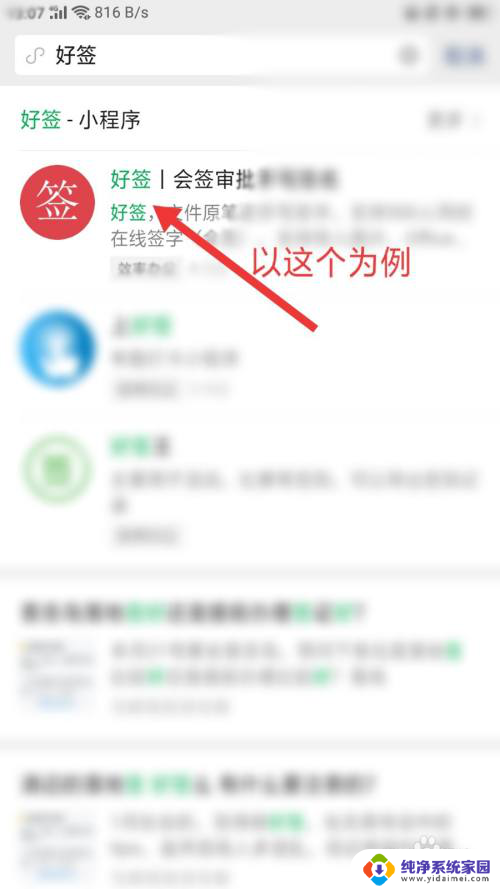
3.进入到好签界面后,这里以相册导入保存的微信文件为例,点击该选项。
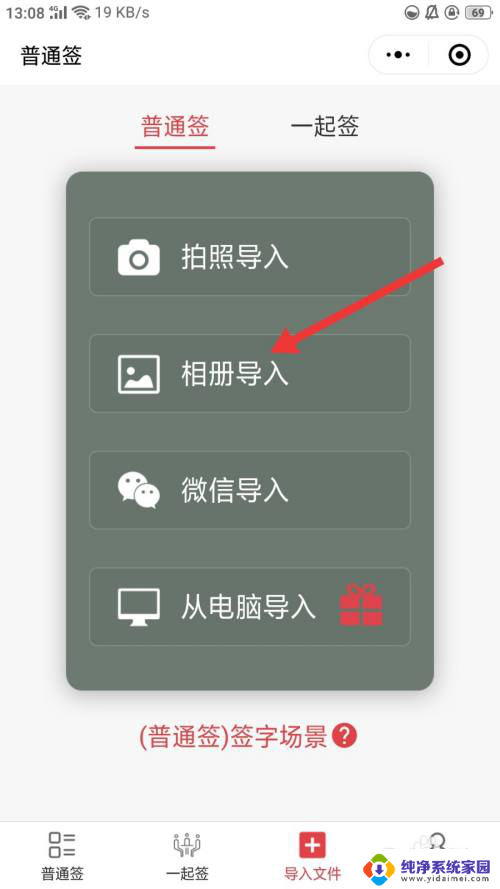
4.然后导入文件后,点击确定新建,再点击下一步即可。
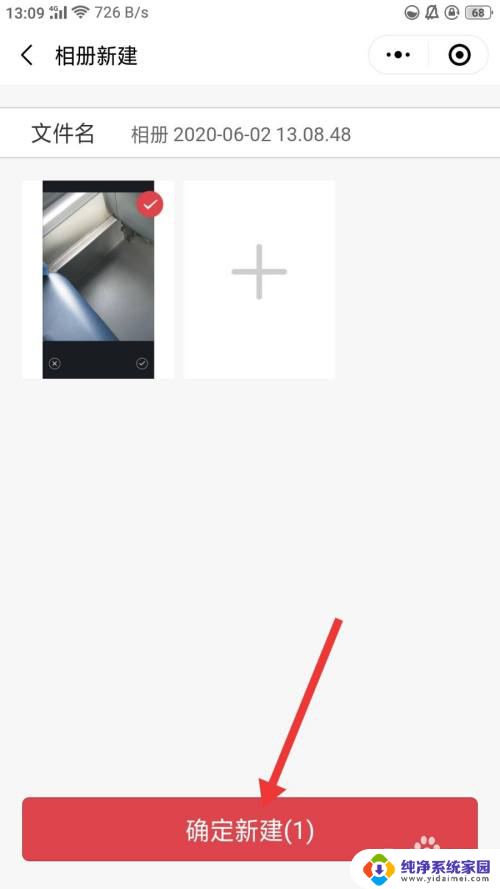
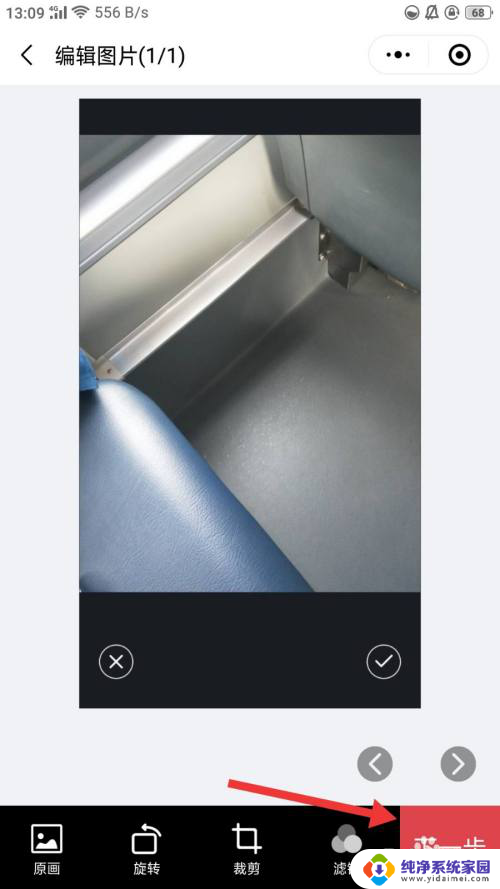
5.接着进入到文件界面,点击左下角的签名选项即可。

6.然后我们手写输入自己的签名,点击右上角的√符号即可。
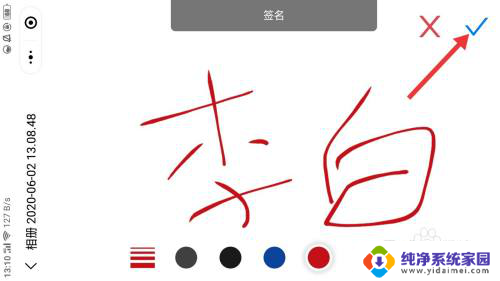
7.手写完签名后,接着我们再点击右下角的发送选项即可。

8.最后弹出发送选项,这里以转发一份为例。点击该选项,这样我们就成功手写文件并进行微信发送给好友了。
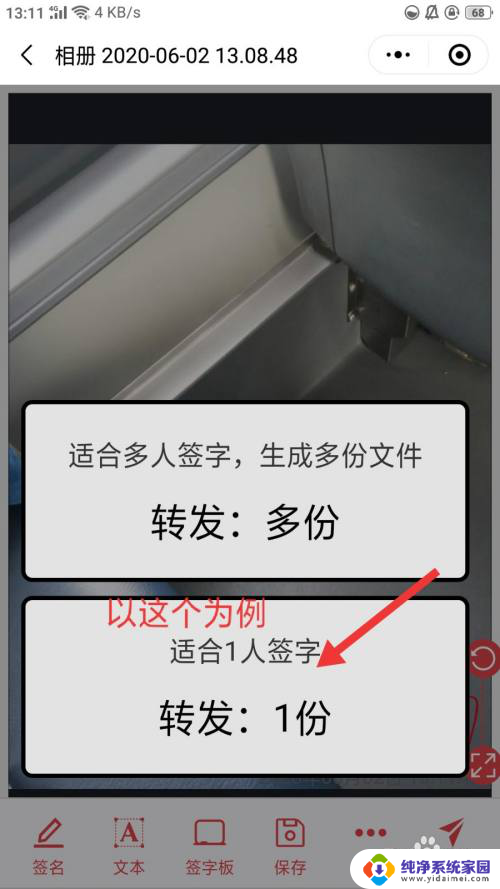
以上就是关于微信文件手写签名如何操作的全部内容,如果有遇到相同情况的用户,可以按照以上方法来解决: